С тем количеством задач, которые есть у фотографа, быть эффективным по всем фронтам просто невозможно, так как временные и энергетические ресурсы ограничены. Но существует множество инструментов для автоматизация разных процессов. Мы рассмотрим некоторые из них, но даже они сохранят много вашего времени и внимания.
Программы для планирования личного времени
Не стоит недооценивать важность тайм-менеджмента. Если вы пока не знакомы с техниками и инструментами для организации своего времени, рекомендуем начать с базовых программ планирования.
Например, Google Calendar помогает планировать дела, встречи, мероприятия, напоминает о них. Можно создавать календари под разные категории задач: съемки, встречи, обучение. Стоит один раз разобраться с функциями, и в дальнейшем программа поможет работать эффективнее.
Другие приложения, которые вы можете промониторить и выбрать наиболее подходящее: Any.do, Todoist, Evernote, Wunderlist.

Мои первые шаги в фотобизнесе: 7 советов начинающим фотографам
Канбан-доски, если делегируете задачи
Это инструмент для совместной работой над проектами с широким функционалом (в зависимости от приложения). Ставите задачи, назначаете исполнителя, видите этапы решения, общаетесь, контролируете.
Популярные ПО, которые могут подойти вам для организации работы в команде: Trello, MeisterTask, Asana, Basecamp, Blossom.
Если вы сами не пользуетесь удобными сервисами, контакт с пользовательскими интерфейсами ограничен, то и своим клиентам вы вряд ли сможете предлагать эффективные решения.

Персональный сайт по шаблону
Сайт фотографа – элемент личного бренда, вашей профессиональной презентации перед клиентами. И для этого не нужно искать разработчиков, тратить деньги на дизайн и верстку. Можно собрать аккуратный минималистичный сайт из стандартных блоков Tilda или на специальной платформе для фотографов Vigbo или Wfolio. У последних есть функция галерей, с помощью которых можно передавать фотографии клиентам.
Макеты выпускных альбомов, фотокниг
Если что-то можно сделать проще и быстрее, то так и надо делать. Поверьте, это даст больше результата, чем решать задачи, которые уже решили за вас. Например, для оформления фотокниг у студии стильных шаблонов Ирины Мироновой есть огромный выбор готовых современных макетов. А высвободившееся от дизайна время лучше потратить на развитие личного бренда и продвижение.

Чат-боты для общения с клиентами
Автоматизация диалогов просто необходима фотографам со стабильным потоком заявок. Вспомните, как клиенты задают одни и те же вопросы несколько раз в день, и сколько вы тратите времени на ответы. Страшно считать. А бот обеспечивает общение 24/7, быстро дает обратную связь, что повышает лояльность, с его помощью можно спроектировать воронку продаж, которая будет продавать без вашего участия. Для этого нужно собрать часто задаваемые вопросы, прописать ответы, классифицировать темы и настроить все в удобном мессенджере: Telegram, Whatsapp, Viber.

CRM-система
CRM поможет вам вести список клиентов, их заказов и отслеживать выполнение каждого. В некоторых CRM можно интегрировать маркетинговые активности и контролировать продажи. Заказы в систему могут поступать с сайта, ботов или просто создаваться вами вручную. Также можно сделать интеграцию с мессенджерами, почтой и ботами и видеть все обращения клиента.
Если вы работаете сами и хотите масштабироваться или у вас уже есть команда, то CRM вам просто необходима, это современная замена всеми любимых блокнотов. Собрать все данные в одном месте, поднять историю одного клиента или посчитать количество сделок и доход – все это возможно в CRM. Рассмотрите варианты написания программы под вас или уже готовые предложения на Bitrix24 – подходит для крупных компаний, или AmoCRM – для небольших компаний, чтобы организовать маркетинг и продажи.
Отложенный постинг
Будем честны, фотографы не отличаются регулярностью в постинге контента, так как количество текущих задач лишает всех шансов на активную жизнь в соцсетях. Но есть простое и бесплатное решение. Если разово выделить 3-4 часа и создать контент на месяц, а потом запланировать все публикации по датам и времени, то вы избавите себя от этой задачи на все запланированное время. Откладывать можно публикацию не только постов, но и рилс, сторис. Эта возможность доступна в самом приложении для профессиональных аккаунтов (статус аккаунта можно изменить в настройках).

Автоплатежи
Организуйте автоматическую оплату по счетам с помощью сервисов мобильного банкинга. Вы даже не представляете, сколько ресурса мы тратим на старания не забыть сделать что-то обязательное. Но удобное решение уже придумали, так почему не избавить себя от этой ежемесячной рутины. Конечно, не все категории расходов можно списать на автомат.
Но продление подписок, коммунальные платежи, оплата сотовой связи и интернета подходят под эту возможность. В приложении вашего банка есть функция автоплатежей, настройка не займет много времени.
Все эти решения требуют вашего времени на старте: изучить, настроить, запустить. Но в перспективе эти затраты окупятся сотнями часов, которые вы можете потратить на развитие вашего бизнеса или просто отдохнуть, что тоже очень важно.
Источник: www.kadr.cc
Как быстро обрабатывать фотографии: 10 Советов для Фотографа

Каждый фотограф любит креативить и творить, создавать творческие проекты и съемки, любит снимать, но не каждый из нас любит проводить бессонные ночи за компьютером в процессе обработки и ретуши фотографий. Когда нам задают вопросы: где фоточки, когда будут фоточки – мы регулярно сталкиваемся с проблемой задержки сроков обработки. Давайте рассмотрим десять советов которые я подготовил, чтобы быстрее обрабатывать ваши фотографии. И вопрос в статье пойдет не про секретную техники обработки, а про организации себя, своего времени, правильного расставления приоритетов для повышения своей эффективности и скорости обработки.
Как быстро обрабатывать фотографии
1. Отключите все уведомления на телефоне
Самое важное правило, которое никто не выполняет, и недооценивают — отключение любых уведомлений на телефоне и компьютере. Вы сели, начали обрабатывать. Обработали первые 20 фотографий, накинули пресет и потом: «Ну кто же мне там лайкнул в Инстаграме». Пошел в Инстаграм и пропал там на 2 часа, потому что тебе кто-то лайкнул или написал отрицательный комментарий, или что ты молодец и ты начинаешь отвечать, спорить.
В итоге всё время ушло в Инстаграм. Кто-то написал в Телеграме, кто-то позвонил – но это все равно ваше время. Отключите всё: Фейсбук, Инстаграм, Вконтакте. Не сидите в мессенджерах, не смотрите ничего. В итоге, когда мы садимся обрабатывать у нас возникает еще одна гениальная идея: «Посмотрю, как обрабатывают другие фотографы».
Нужно чем-то вдохновиться. Полезу посмотрю что-то в гугле». Перешел на ютуб на бесплатные уроки с обработкой и ретушью и залип на 2 часа. В итоге, из 2-х часов, которые мы выделили на обработку, пока спит ребенок или пока муж на работе, мы обработали 30 минут, потому что втыкали в социальные сети. Если отключение уведомлений не помогает то отключаем интернет, прям берете и отключаете роутер из сети.

2. Планируйте время не только для съемки но и на обработку
Фотографы не планируют время на обработку. Взяли заказ на свадьбу – запланируйте следующие два дня на обработку. Выделите время на обработку прямо в календаре. В это время вы не берете съемок, не планируете отдых, не сидите в ютубе – это время, которое вы застолбили себе на обработку. И если на этот день у вас появился какой-то заказ, то вам решать – отказываться от заказа или нарушать свое планирование.
Но если вы взяли заказ на эти даты, то также сдвигайте планирование. Переносите даты в календаре, а не просто на них забивайте.
3. Реально оцените своих возможности для работы и трудоспособность
Вдохновленные материалами статьи и идеей планирования – мы бежим планировать. На планировали кучу всего, садимся это делать и понимаем, что задачи, которые мы спланировали, занимают 8 часов, а мы на них запланировали 3 часа. В итоге, мы можем понять это только по факту.
На начальном этапе это самая частая ошибка тех, кто собрался планировать. Реально оценивайте свои шансы и свободное время. Планируйте на день то, что вы реально можете сделать. Не переоценивайте свои возможности. После месяца срывания собственных сроков с должной силой усердия ваши планы станут реальней и вы начнете вкладываться в свой же личный тайминг.
4. Выделяйте время не только на работу, но и отдых
Правило академического часа: работайте 45 минут и 15 минут отдыхайте. 45 минут вы работаете (напомню, правило №1: выключенный интернет) и после этого у вас есть 15 минут на отдых.
Лучше заняться физической нагрузкой, чтобы разогнать кровь, можете заняться растяжкой, можете походить по дому, можете сделать чай-кофе, а лучше попить водичку, но при этом вы сменили работу своего мозга от однотипной деятельности и можете продолжать дальше обработку.
Не случайно в школах есть перерыв на 15 минут, который называется переменой и урок, который длится 45 минут. Благодаря этому вы можете оставаться в тонусе на протяжении 8 часов, постоянно работая, и у вас будет время на передых.
Я не рекомендую на эти 15 минут включать интернет. Выделите себе 2 часа в день, когда вы сидите в инете: час утром, час вечером. Всё остальное время вы обрабатываете и занимаетесь тем, что двигаетесь к своим целям.

5. Изучайте тайм менеджмент
Лучше выполнять разные куски обработки последовательно, а не многозадачно. Вы берете и сначала посвящаете время непосредственно выборке кадров.
Процесс обработки фотографий:
- Выборка необходимых кадров со всей съемки
- Цветокоррекция выбранных кадров
- Ретушь избранных фотографий
- Отправка фото на печать или верстка фотокниги
Потом, посвящаете время цветокоррекции кадров. Дальше – ретуши фотографий. Нет такого, что вы сидите над одним кадром и сначала делаете его цветокоррекцию, а потом ретушь и отправку на печать. В итоге вы тратите час на одну фотографию, вместо того, чтобы обработать всю фотосессию. Четкое разделение процесса.
Далее необходимо также разделить процесс отдачи готовых фотографий клиентам. Я собираю, допустим, 7 фотосъемок. Печатаю фотографии, забираю их с печати. Потом беру 7 деревянных коробочек для фотографий , закидываю в них фотографии, закрываю, упаковываю в брендированный пакет и отдаю клиентам.
Беру следующую коробку, собираю отдельно свадьбу, копирую файлы на флешку, закрываю коробку. В итоге у меня получается 7 съемок, которые я отдаю в один день. Я захожу на Новую почту или другой сервис доставки и отправляю эти фотографии сразу. Так я трачу 2 час в один день, а не по 2 часа в течении 7 дней.
6. Используйте программы для учета проектов и задач
Существуют специальные программы, которые позволяют вести учет и расставлять приоритетность ваших задач. В них вы можете смотреть, сколько у вас съемок в обработке, какие еще нужно отдать, кому и что вы обещали, кому анонс фотографий, кому отправить на емайл 2 фоточки как превью.


Вы всё это заносите в общий список и удаляете из него по мере выполнения. Также, с помощью Task manager можно установить гибкую систему напоминаний и уведомлений, и она будет помогать вам контролировать свое время. Я использую Microsoft ToDo.
7. Установите программы для отслеживания времени
Это всевозможные программы и сервисы, которые помогают понять, сколько и куда вы потратили времени. Допустим, начали обрабатывать съемку – запустили Time Tracker, закончили обработку – закрыли Time Tracker.

В итоге вы поймете, сколько времени обрабатывали одну свадебную съемку или другую фотосессию. Зашли в Инстаграм – поставили Time Tracker сколько вы провели времени в Инстаграм. Зашли в ютуб – посмотрели сколько провели времени в ютубе. Когда вы понимаете, куда уходит ваше время, вы можете овладеть им, начать его контролировать и понимать, куда его нужно направить.
Не забывайте использовать разделение на абзацы при написании ваших текстов в иинстаграм. Здесь можно скопировать секретный или невидимый пробел для инстаграм .
8. Снимайте в одинаковых условиях освещения
Очень важно, чтобы вы делали фотосессии в одинаковых условиях съемки, чтобы не было, что у вас солнце выходит-заходит, какие-то тучи, где-то начали утром, а закончили вечером – всё это вам нужно потом приводить к одному стилю, чтоб у вас получалась красивая серия.
Поэтому, если вы пришли в фотостудию с естественным светом , то снимайте с одним светом от окна всю съемку. В итоге у вас один пресет ложится на все фотографии. Или, если у вас свадебная фотосессия, заведите молодоженов в тень и снимите всю прогулку в тени. Таким образом, у вас опять один пресет ложится на все фотографии.
9. Съемка в мануальном режиме фотоаппарата
Очень важно, чтобы вы контролировали все параметры, которые ставит фотоаппарат. Тогда у вас не меняется экспозиция и на обработке она у вас одинаковая. Вы просто обрабатываете, опять же, одним пресетом.
Потому что при использовании других параметров, которые у вас постоянно меняются, даже если это режим AV, просто меняется выдержка, вам уже нужно будет корректировать каждый наложенный пресет на каждой фотографии. Поэтому используйте мануальный режим и становитесь профессиональным фотографом .
10. Мощный компьютер
Как бы вам не хотелось, как бы вы недооценивали этот инструмент, но если у вас мощный компьютер, то вы не ждете по 5 часов, пока отрисуется превью или применится пресет. Вы очень быстро, четко, лаконично выполняете задачи. Особенно круто, если у вас есть МасBbook. Он не заставляет вас переустанавливать систему каждые 2 дня.
Мощный компьютер должен содержать большой объем оперативной памяти, потому что для фотографа, который работает в лайтрум , да и в фотошопе , не всегда важна графическая карта. Важен SD-диск и оперативка. Поэтому, задумайтесь над тем, чтоб обновить свою технику для более быстрой обработки.
Также важно калибровать ваш монитор для передачи правильных цветов в обработке и ретуши ваших фотографий.
Если подводить итоги, то стоит уделить повышенное внимание правильной работе в процессе съемки. Если всё правильно, аккуратно и красиво снято, то и обработки потребуется самый минимум. Не оставляйте ничего на «потом отфотошоплю». Если есть какой-то мусор в кадре – уберите его руками. Минимизируйте на съемке всю вашу работу в обработке.
![]()
Отключите интернет и уведомления на смартфоне, чтобы ускорить процесс обработки
Ну и бонус в конце. Отключите все уведомления на телефоне, отнесите его в другую комнату, чтобы вам никто не звонил, ничего не пиликало и не было интернета. Выдерните шнур из модема и просто обрабатывайте фотографии.
Также данный материал с советами по быстрой обработке вы можете просмотреть в видео формате на ютуб:
Статью для вас подготовил Стахов Юрий.
Источник: www.photostudy.me
Профессиональная обработка фотографий. Программы для обработки фотографий

Чаще всего программы для профессиональной обработки фотографий действительно отличаются от аналогичного софта для новичков. Они поддерживают практически все форматы современных цифровых камер, позволяют подключить внешние надстройки и имеют максимально продвинутые инструменты для послойной работы.
Конечно, не все специализированные инструменты обладают простым интерфейсом, для работы с ними иногда необходимо потратить время на изучения функционала.
В данной статье сравним возможности и определимся с использованием профессиональных инструментов для обработки фотографий.
Adobe Photoshop
Эту программу знают даже те, кто не пользовался ей никогда. Хотя непонятно, зачем использовать такой мощный редактор и не применять даже на 20% его функционала, когда существует множество простых бесплатных утилит. Но для любителей и профессионалов, которых интересует работа с растровыми изображениями, программа для обработки фотографий Photoshop строго рекомендована.
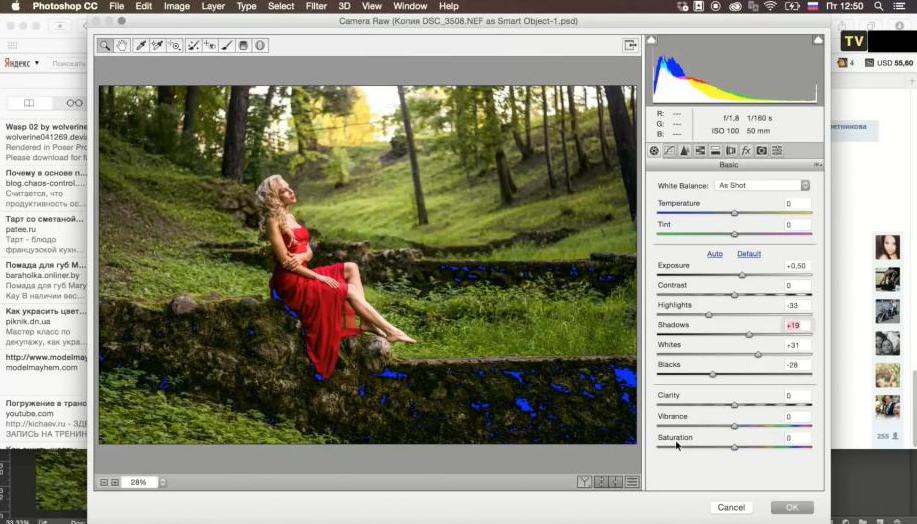
Эффективность программы бесполезно оспаривать. Профессиональные дизайнеры и художники, которые признали этот факт, с помощью данного популярного графического инструмента от компании Adobe серьезно расширили свои творческие возможности.
Вне всяких сомнений, Photoshop обладает широчайшим набором функций и является индустриальным стандартом. Безграничные возможности редактирования практически без потери качества делают этот редактор особенным и выделяет его из десятка других графических инструментов. А еще уникальной эту программу делают такие функции, как маски, умная автокоррекция, управление цветом, создание HDR снимков, наборы кистей, наложение эффектов, управление слоями, инструменты для точного выделения и так далее.
С ее помощью вы сможете быстро исправить любое изображение, используя функции, которые позволяют убирать искажения от объективов, хроматические аберрации или виньетирование. Рисование и управление цветами — тоже достаточно простой процесс в среде Photoshop, поскольку для этого имеются все необходимые инструменты.
Достоинства и недостатки

Среди многочисленных достоинств этого приложения для профессиональной обработки фотографий пользователи отмечают следующие:
- с гибкими настройками печати удобно создавать индивидуальные схемы расположения на одной странице фотографий разных размеров;
- подходит для профессиональных дизайнеров;
- имеет огромное число эффектов, настроек и фильтров;
- обладает широкими возможностями для коррекции и редактирования фотографий, также можно дорисовывать чужие композиции и рисунки или создавать свои;
- есть возможность подключения разнообразных плагинов.
А к недостаткам относят:
- выпадение ошибок и «крашей» при открытии вместе с Photoshop других программ;
- требуются серьезные запасы оперативной памяти, не говоря уже о занимаемом редактором объеме на жестком диске;
- нет версии для Linux.
Новые инструменты в Adobe Photoshop Lightroom
Adobe Lightroom является новым интересным приложением, полностью разработанным профессиональными фотографами. Это мощный и эффективный способ обработки, выбора, импортирования и демонстрации цифровых изображений в огромном количестве.
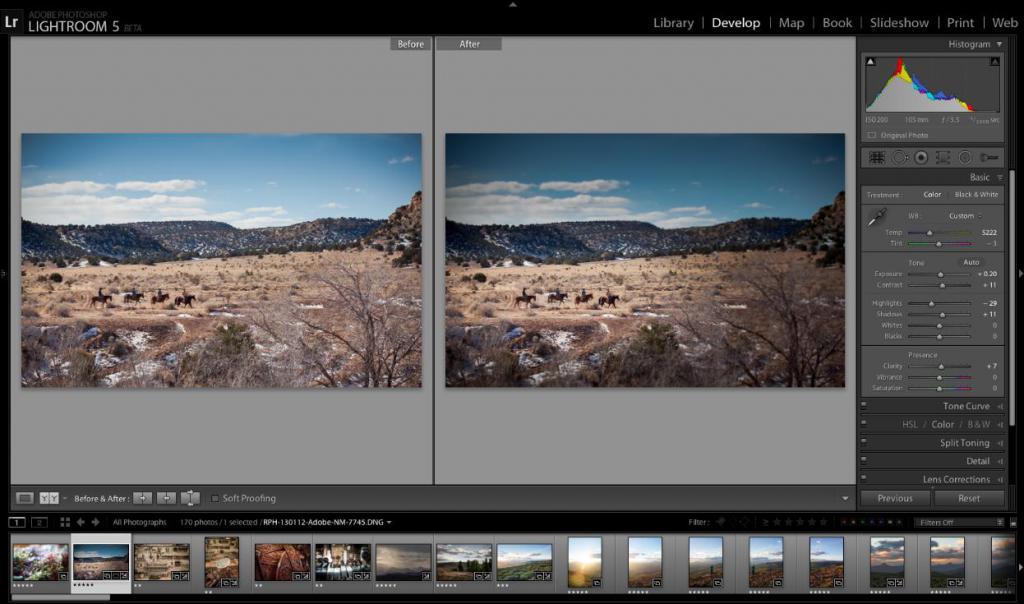
Программа удовлетворяет все потребности фотографов в инструменте, который позволяет быстро обработать изображения в raw-формате. Вы можете управлять вашими снимками с помощью Lightroom, просматривать их в виде слайд-шоу, распечатывать и размещать в интерактивных галереях.
Межплатформенность позволяет фотографам осуществлять с Lightroom профессиональную обработку фотографий, работая как в среде Windows, так и в Macintosh.
Редактор содержит следующие улучшения:
- исправлением локализации стало возможным увеличение конкретных областей изображения благодаря функции неразрушающей управления и гибкости;
- благодаря поддержке нескольких мониторов вы добьетесь эффективного управления обработкой снимков и презентацией добавив дополнительный монитор;
- улучшенные организационные инструменты позволят находить необходимые изображения легко и быстро;
Программа для обработки фотографий Lightroom нацелена в первую очередь на получение на сайте Adobe Labs прямых отзывов от фотографов, призывая их оказывать непосредственное участие и влияние на разработку Adobe.
Функции и особенности Lightroom
Программа позволит тратить вам меньше времени на сортировку и организацию изображений, поэтому у вас будет больше времени на совершенствование своих навыков в фотографии.
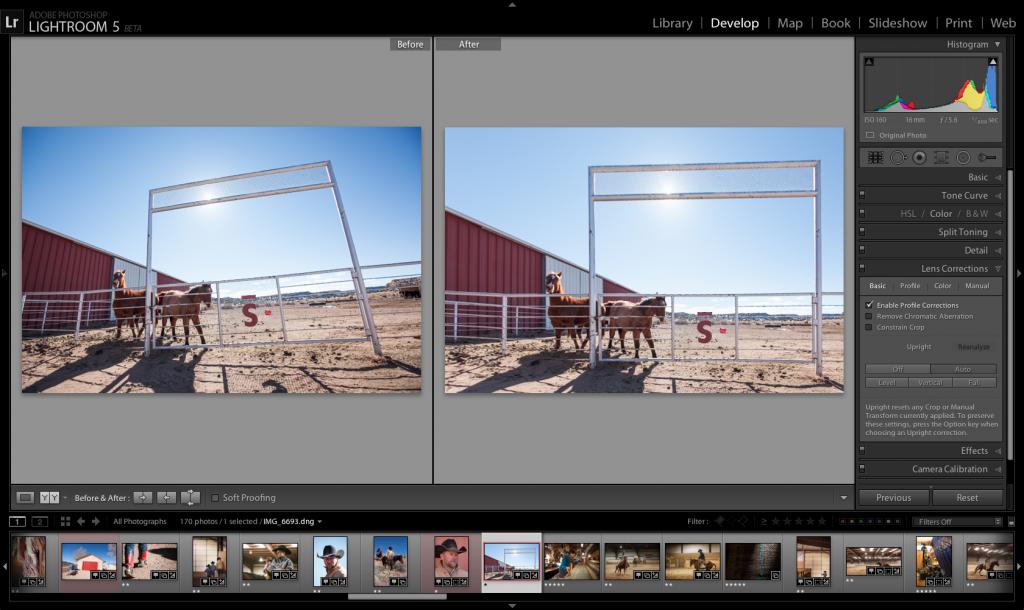
- быстрая печать снимков с высоким качеством;
- улучшенная обработка фотографий с эффектами;
- используйте простые управляющие средства для создания сложных слайд-шоу, с включение в них фоновой музыки из музыкальной цифровой библиотеки или ITunes;
- преобразование в формат DNG – автоматически;
- несколько вариантов для просмотра — с помощью инструмента «Лупа» быстро найдете и сможете выбрать лучшие фото или сравнить изображения двух снимков, разместив их рядом;
- преобразование в черно-белый цветного снимка. Контроль контрастности и детализации на черно-белой версии.
И это далеко не полный список всех достоинств. В конечном счете фотографы сделали Lightroom от «А» до «Я» под себя и для себя как помощника в решении уникальных проблем профессиональной обработки фотографий.
Графический редактор GIMP
Этот набирающий популярность и полностью бесплатный инструмент для профессионального редактирования изображений комфортно разместился на одной ступени с графическими гигантами от Adobe.
GIMP — это сокращенно от GNU Image Manipulation Program (программа для обработки изображений GNU). Эта утилита умеет выполнять такие задачи, как создание и совмещение изображений, ретуширование фотографий.
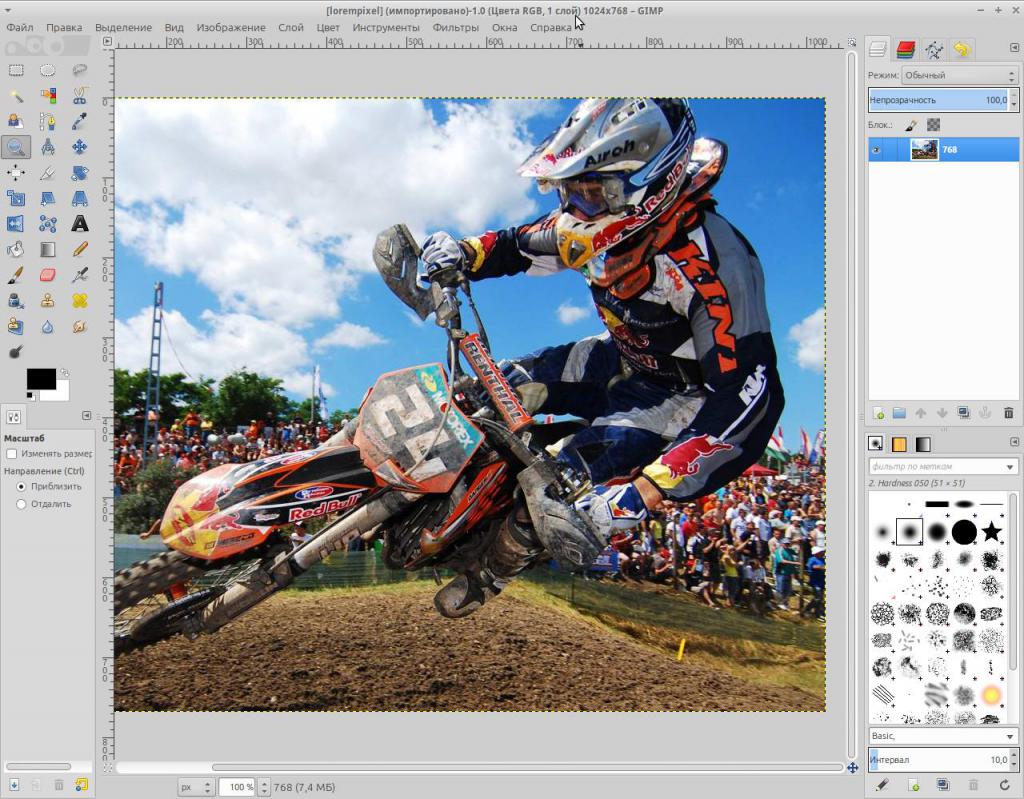
У редактора GIMP очень широкие возможности. Его можно использовать как простой инструмент для рисования, или же как приложение для осуществления профессионального ретуширования цифровых фотографий самого высокого класса. Кроме этого, имеется возможности пакетной обработки снимков, система публикаций и преобразователь изображений из одного формата в другой.
Программой поддерживаются различные расширения и плагины, поэтому для удовлетворения самых разных запросов и нужд ее функционал можно существенно расширять.
Широкие возможности
Пользователю, помимо всего вышесказанного о редакторе GIMP, предоставлены широчайшие возможности для автоматизирования задач от самых простых до необычайно сложных.
- настраиваемый и гибкий интерфейс, а также уроки профессиональной обработки фотографий с GIMP позволят полностью настроить внешний вид и поведение программы для полного соответствия выполняемым задачам;
- широкий функционал для осуществления цифрового ретуширования снимков, включая инструменты «Лечащую кисть» и «Клонирование»;
- возможность коррекции оптических искажений, полученных объективом камеры;

- широкий набор поддерживаемого оборудования, который, кроме всего прочего, включает планшеты для рисования, чувствительные к нажатию;
- поддержка большинства типов форматов — начиная от самых распространенных и заканчивая специализированными профессиональными форматами изображений.
Удобная в использовании
Программа Photo Manager для профессиональной обработки фотографий, кроме стандартной функции просмотра графики, включает в себя многочисленные инструменты для редактирования изображений, а также функции вывода на печать полученных снимков.
Как менеджер фотоколлекций, редактор позволит вам найти все изображения на компьютере, назначать им метки и осуществлять поиск, по ключевым словам, в базе данных. Кроме того, есть функция поиска дубликатов изображений.
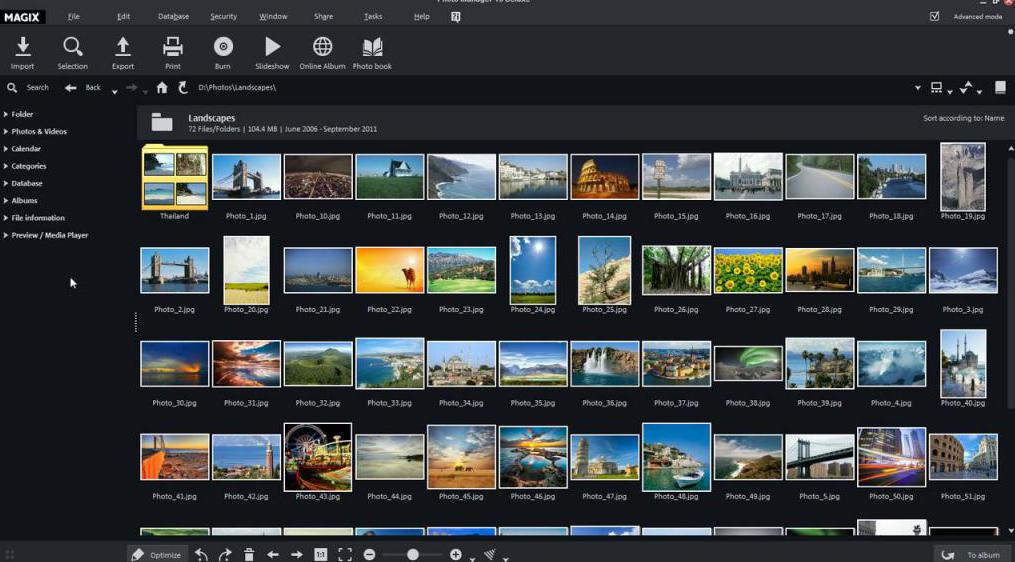
Особенности и функции:
- просмотр изображений и обзор папок — классический список изображений в папах; просмотр фотографий на съемных носителях, сетевых и компакт-дисках, DVD;
- печать фотографий как по одному изображению на странице, так и нескольких изображениях на странице с оптимальной компоновкой
- редактирование изображений — регулировка контрастности и яркости, насыщенности и тона, баланс цвета, гамма-коррекция, использование дополнительных фильтров для обработки стилей фотографий;
- поддержка плагинов;
- сохранение отредактированных фотографии с поддержкой наиболее распространенных форматов;
- поиск в базах данных — по категориям, ключевым словам и рейтингам;
- управление фотографиями — можно копировать, сортировать, перемещать, удалять файлы изображений в различных окнах программы.
Corel PaintShop Pro
По-настоящему функциональное и универсальное средство для профессиональной обработки фотографий — программа Corel PaintShop Pro.
Приложение представляет собой графический редактор для профессионалов, включающий множество средств для обработки изображений и уникальных эффектов. Помимо того, в программу включены модули для быстрого создания выборок и сортировки графических файлов. Corel PaintShop Pro удивит вас хорошо организованным, стильным интерфейсом, разделенным на три основных модуля: редактирование, управление и настройка.
В разделе управления можно добавлять теги к картинкам или просматривать технические данные. В разделе настроек возможно применение быстрых фильтров и воспользоваться инструментом автоматического определения текущего и оптимального уровней яркости, резкости, контрастности и других параметров. В программе есть средство для фильтрации на фотографиях цветового шума.
В заключение необходимо отметить, что разработчикам компании Corel, конечно же, удалось создать одну из лучших альтернатив профессиональной обработки фотографий в фотошопе — у них получился замечательный графический редактор с большим количеством интересных особенностей.
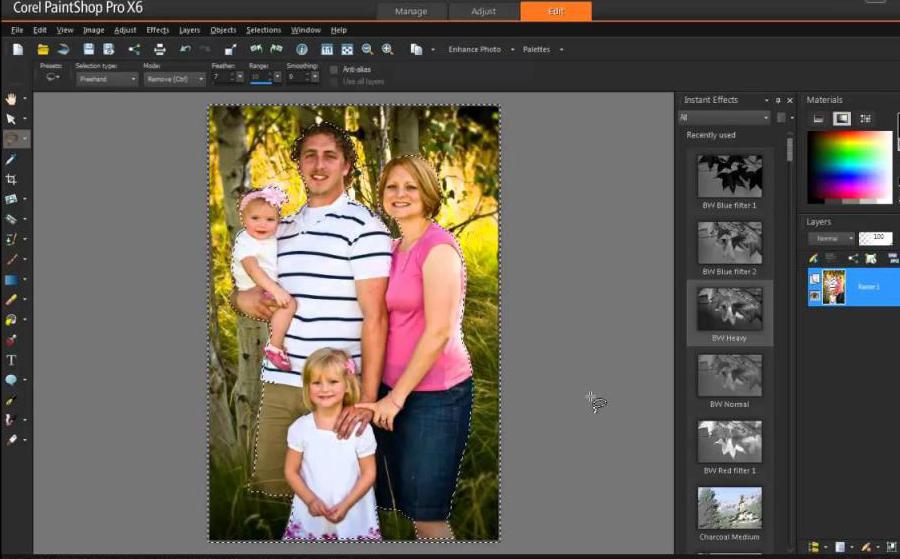
Простой, но мощный графический редактор
Paint.NET к тому же бесплатный. Ни в интерфейсе программы, ни в процессе установки нет рекламы. Ее уровень возможностей оценивают как средний — выше, чем у Paint, и ниже, чем в продуктах типа GIMP.
При первом открытии утилиты очень легко добавлять изображения — как простым перетаскиванием, так и через основное меню. По умолчанию откроется панель инструментов с основными компонентами управления. Вы сможете найти инструменты, которые обычно имеются только в профессиональных многофункциональных редакторах — выделение произвольной области, рисование, палочка, выделяющая области одного цвета и т .д.
В меню «Изображения» найдутся инструменты для поворота изображений, изменения размеров и зеркальное отображение. Программа позволяет осуществлять работу со слоями в пункте меню «Слои». Есть функция удаления эффекта красных глаз, различные искажения, несколько видов размытия.
Пользователем Paint.NET может быть любитель, который не хочет осваивать сложные продукты типа GIMP или Photoshop, но с другой стороны готов попробовать себя на профессиональном поприще.
Приложение Portrait Professional
И в заключение, несколько слов о довольно громоздком, но удобном в использовании инструменте, который может понадобиться профессиональному фотографу. Этот редактор предназначен для удаления дефектов на лице, эффекта красных глаз, лишних морщин, некрасивых ресниц, неравномерно больших щек и так далее. В общем, этот инструмент целиком и полностью предназначен корректировки и улучшения лица на фронтальных изображениях. Несмотря на множество инструментов и функций, работать в программе очень просто.
Источник: fb.ru